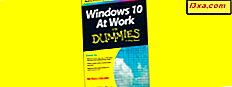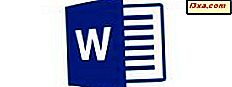İster bazı egzotik yerlere isterse kendi ülkenizdeki başka bir şehre seyahat planlıyor olun, seyahatiniz sırasında bir süreliğine rehberlik isteyebilirsiniz. Tabii ki, neredeyse herkesin doğru yolda olduğunuzu temin etmenize yardımcı olabilecek bir akıllı telefon veya GPS özellikli bir cihaza sahip olması. Ancak, bazı durumlarda, herhangi bir sinyal alamazsınız ya da en çok ihtiyacınız olduğu anda bir internet bağlantısı bulamazsınız. Bu, Windows 10'un bir çözümle geldiğini anlatan kötü bir durum: çevrimdışı haritalar. Yolculuğunuzdan ayrılmadan önce istediğiniz haritayı indirmek ve istediğiniz zaman internet bağlantısına ihtiyaç duymadan ve ücretsiz olarak kullanmak kadar basit. Bu makalede, Windows 10'da çevrimdışı haritaları nasıl indireceğinizi göstereceğiz, böylece onlara ihtiyacınız olduğunda bunları kullanabilirsiniz:
Windows 10'da çevrimdışı haritalar nasıl indirilir
İlk adım, Ayarlar uygulamasını açmaktır ve en kolay yol klavyenizde "Windows + I" tuşlarını basılı tutarak veya Başlat Menüsündeki kısayolunu tıklatarak. Ayarlar'ı açmanın başka yollarını görmek isterseniz, makalemize bakın: Windows 10'daki Ayarlar uygulamasını açmak için 9 yol.
Ayarlar uygulaması açıldığında, Sistem'e ve ardından Çevrimdışı haritalara dokunun veya dokunun.
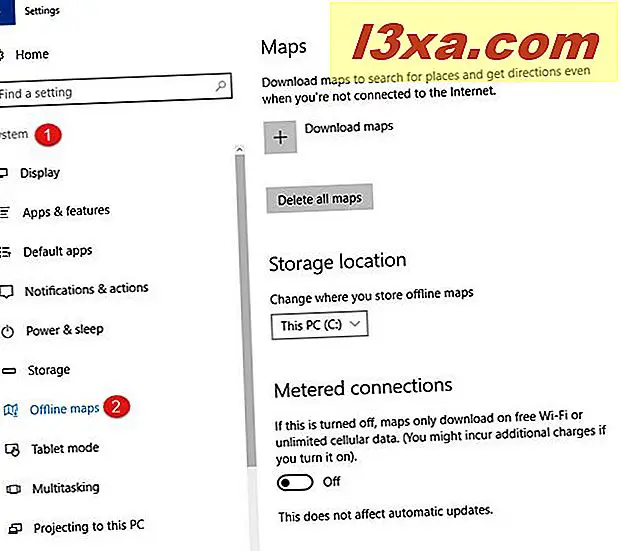
Pencerenin sağ tarafında haritalar ile ilgili ayarları ve seçenekleri göreceksiniz. Bir haritayı indirmek için sağdaki Haritaları indir düğmesine basın.
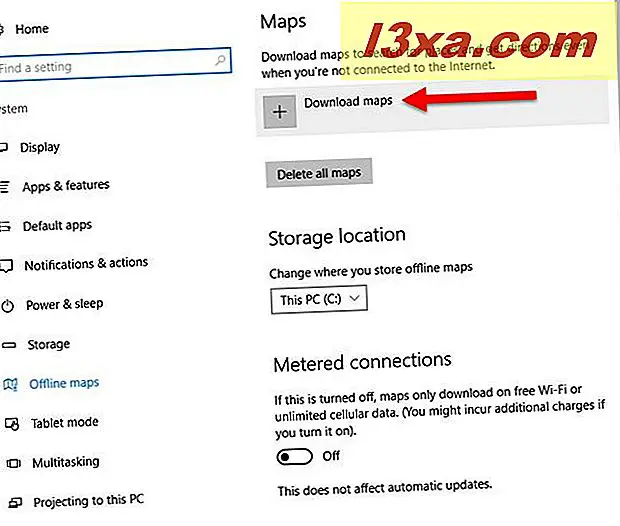
Ardından, indirmek istediğiniz haritanın kıtasını ve ülkesini seçmeniz istenir.
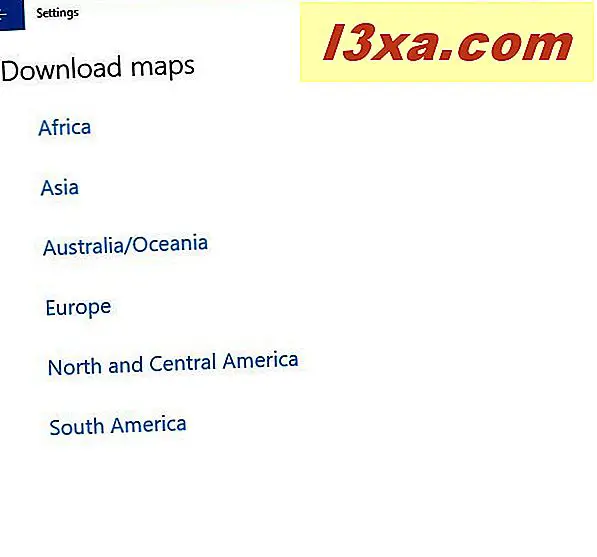
Bazı ülkeler çok fazla veriye sahiptir ve Amerika Birleşik Devletleri gibi bölgelere de bölünmüştür. Bu ülke için harita çok yer alan çok sayıda 3D veri içeriyor.
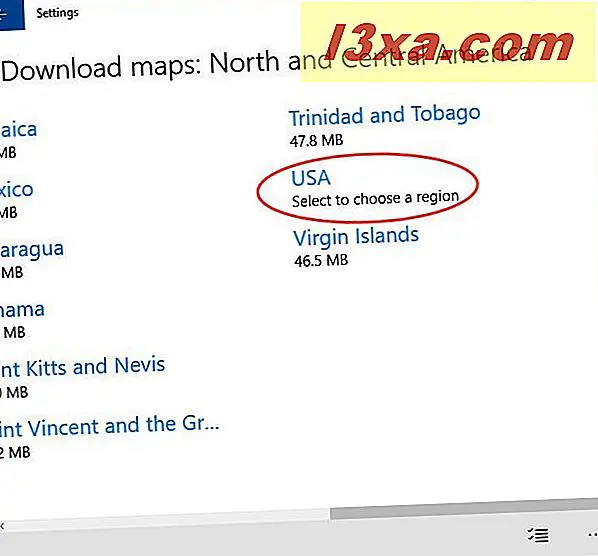
Ülkeyi seçtikten sonra bölgeyi seçin. Eğitmenimiz için, ABD'ye Florida'ya gitmek istediğimizi söyleyelim, bu yüzden bölgenin adını tıkladık.
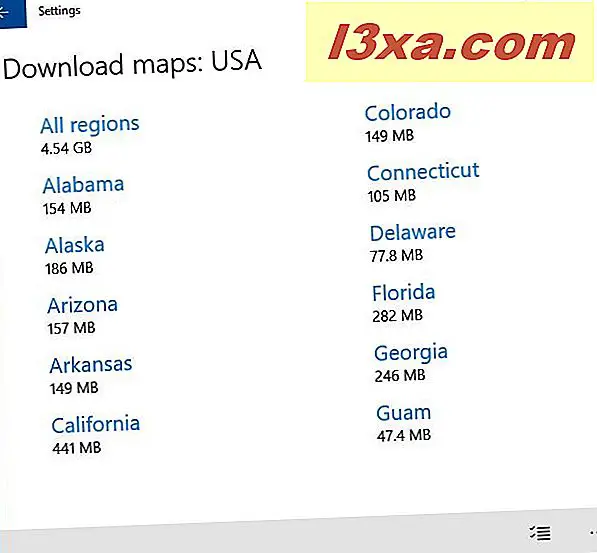
Romanya gibi daha az veri bulunan ülkeler için, sadece kıtayı (Avrupa) ve sonra da ülkeyi (Romanya) seçersiniz.
Seçiminizi yaptıktan sonra, indirme işlemi başlayacak ve haritanın boyutuna ve İnternet bağlantınızın hızına bağlı olarak birkaç dakika sürecektir.
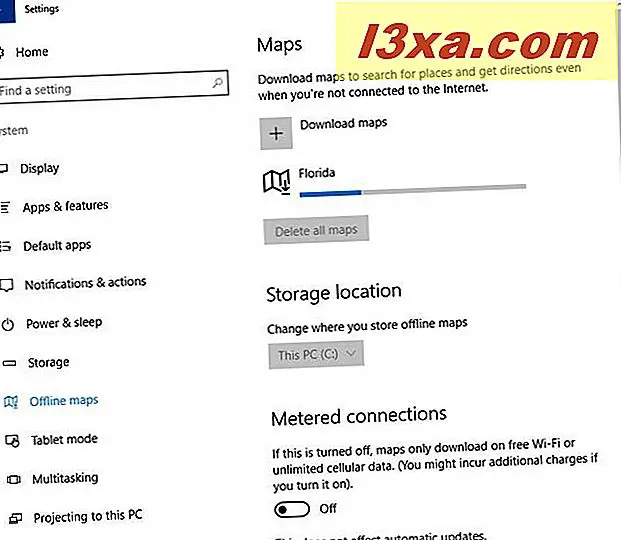
Bitirmeyi bekleyin ve Windows 10'un çevrimdışı haritaları işlediği belirli yolları yapılandırabilirsiniz. Çevrimdışı haritaları indirmek onları Windows 10 bilgisayar veya cihazınıza kaydedecektir. Bunları istediğiniz zaman kullanabilirsiniz, çünkü indirildikten sonra internet bağlantısına ihtiyaçları yoktur.
Windows 10 tarafından indirilen çevrimdışı haritalar nasıl yapılandırılır
İndirdiğiniz çevrimdışı haritalar için Windows 10, depolama konumunu değiştirmenize izin verir. Depolama konumu açılır listesini tıklatırsanız, Windows 10 bilgisayarınız ve aygıtınızda bulunan sürücülerden birini seçebilir ve işletim sistemi tüm haritalarınızı seçilen sürücüye taşıyacaktır.
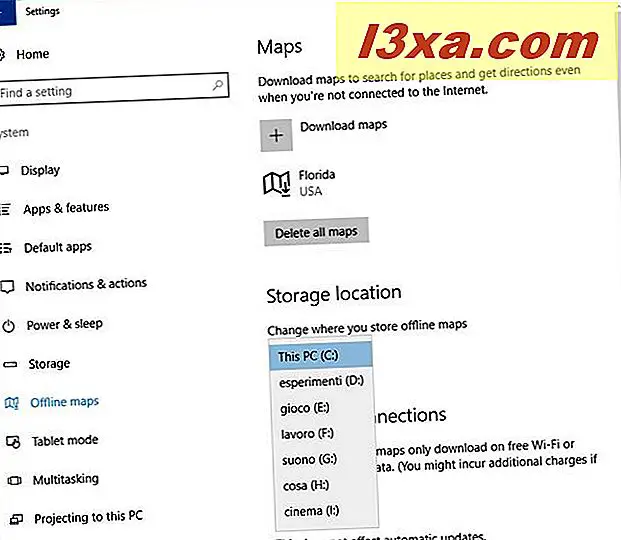
Çevrimdışı haritalar için mevcut ayarlar listesini aşağı kaydırırsanız, Windows 10'un haritaları otomatik olarak güncelleyip güncelleyemediğini ve haritaların ücretsiz Wi-Fi ve hücresel veri (varsa) üzerinde yüklenip yüklenmeyeceğini de ayarlayabilirsiniz.
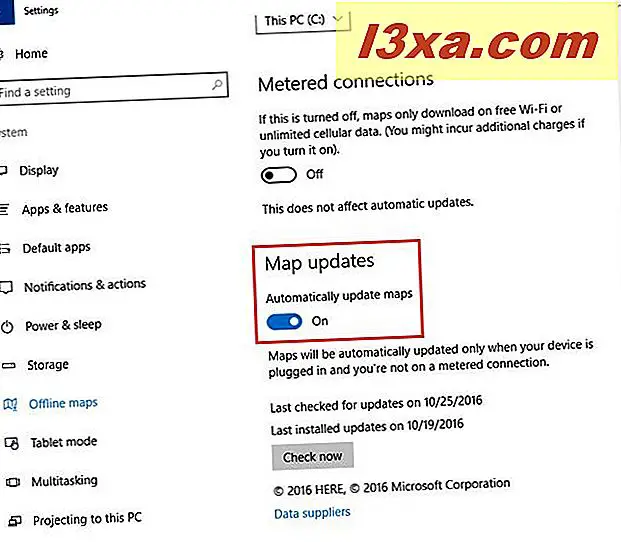
Ayrıca, Şimdi kontrol et düğmesine basarak harita güncellemeleri için manuel kontrol zorlayabilirsiniz. Son olarak, Windows 10'un güncellemeler için en son ne zaman güncellendiğini ve son güncellemeleri ne zaman yüklediğini görebilirsiniz, böylece haritalarınızın ne kadar taze olduğuna dair iyi bir bakış açısı elde edersiniz.
Windows 10'da çevrimdışı haritalar nasıl kullanılır
Harita indirildiğine göre, Windows 10'dan Google Haritalar uygulamasını açmanın zamanı geldi. En hızlı yol, Cortana'nın görev çubuğundaki arama kutusuna sözcük haritalarının yazılması ve listedeki ilk sonucun alınmasıdır.
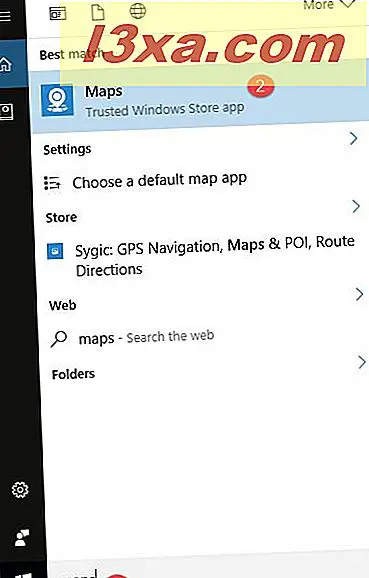
Açmanın bir diğer yolu, Başlat düğmesine tıklamak veya dokunun ve Başlat Menüsünde, M harfinin altındaki uygulamalar listesinde kısayolunu tıklamak veya üzerine dokunun.
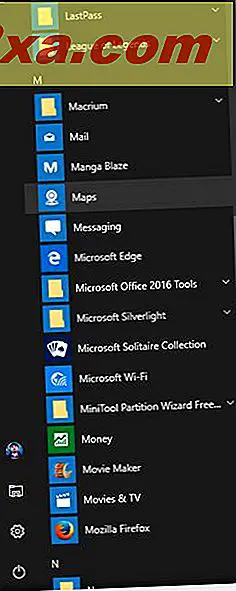
Haritalar uygulaması açıldığında rotanızı önceden planlamaya başlayabilirsiniz. Artık istediğiniz zaman, bir i nternet bağlantısına bağlanmak zorunda kalmadan kullanabileceğiniz bir kılavuz var ve en iyi bölüm de ücretsiz.
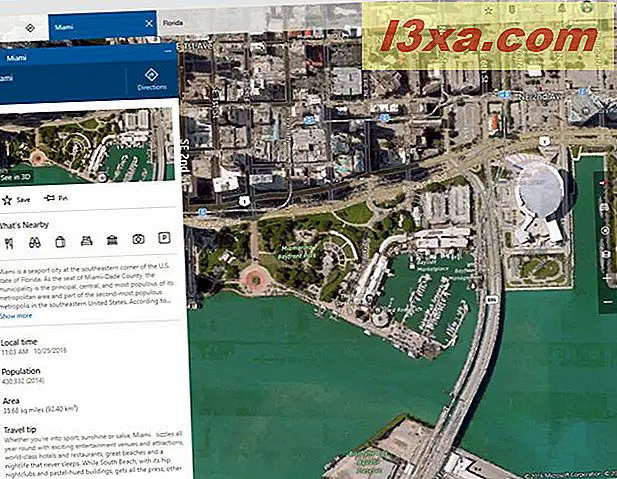
Miami'ye kim gitmek ister?
Sonuç
Kaybolmaktan ve bu durumdan kurtulmak için uygun araçlara sahip olmamaktan daha fazla sinir bozucu bir şey yoktur. Windows 10'daki çevrimdışı haritalar özelliği, bu soruna kullanışlı bir çözüm sunuyor ve seyahatinizi hoş olmayan ve hiçbir ücret ödemeden koruyabiliyor. Artık çevrimdışı haritaları nasıl indireceğinizi biliyorsunuz, onları kendi ülkeniz ve bir sonraki ziyaret etmeyi planladığınız ülke için indirip deneyin. Bir yolculuğa çıkmadan önce nasıl çalıştıklarını görün.